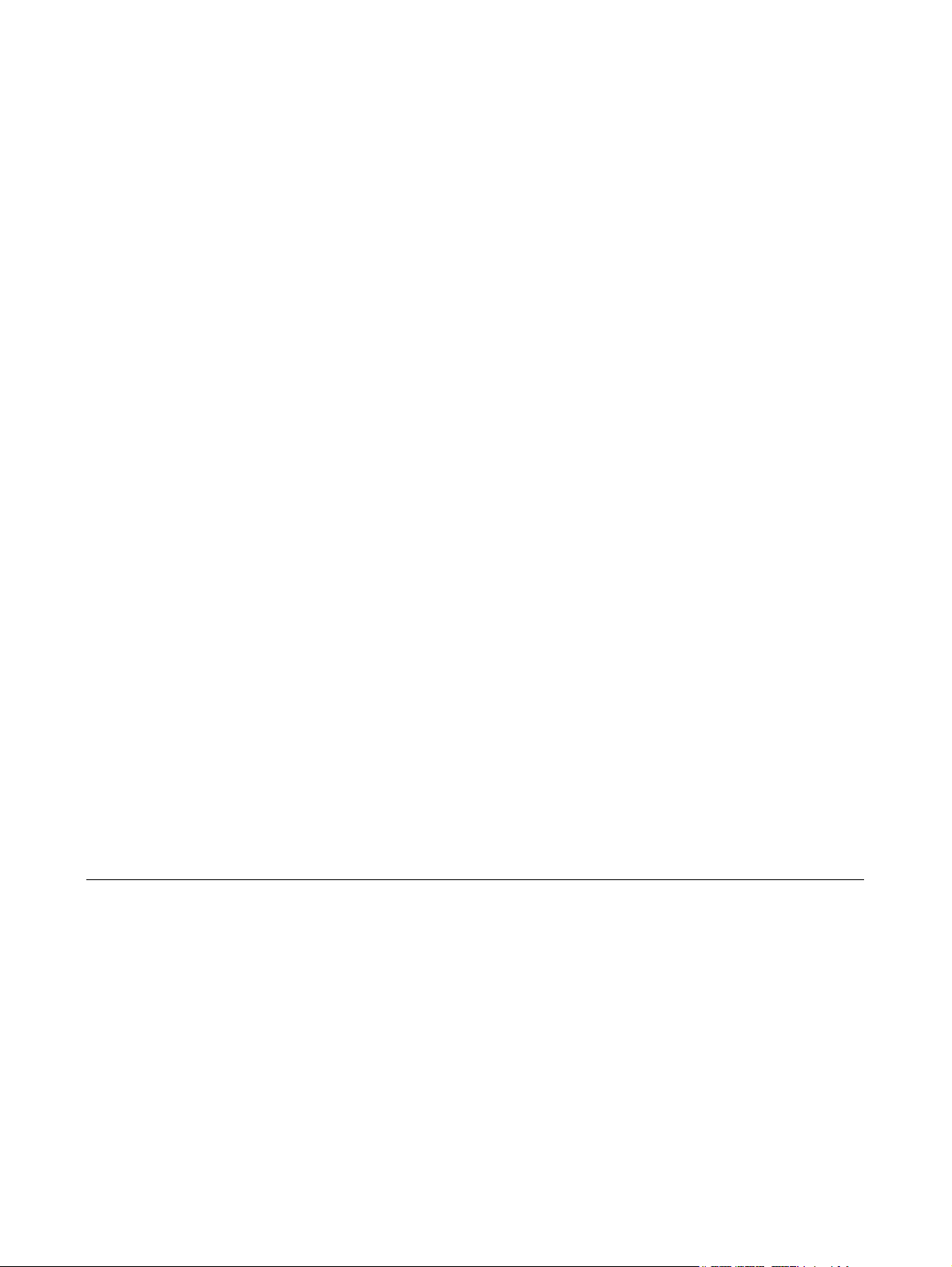
Virta
Käyttöopas
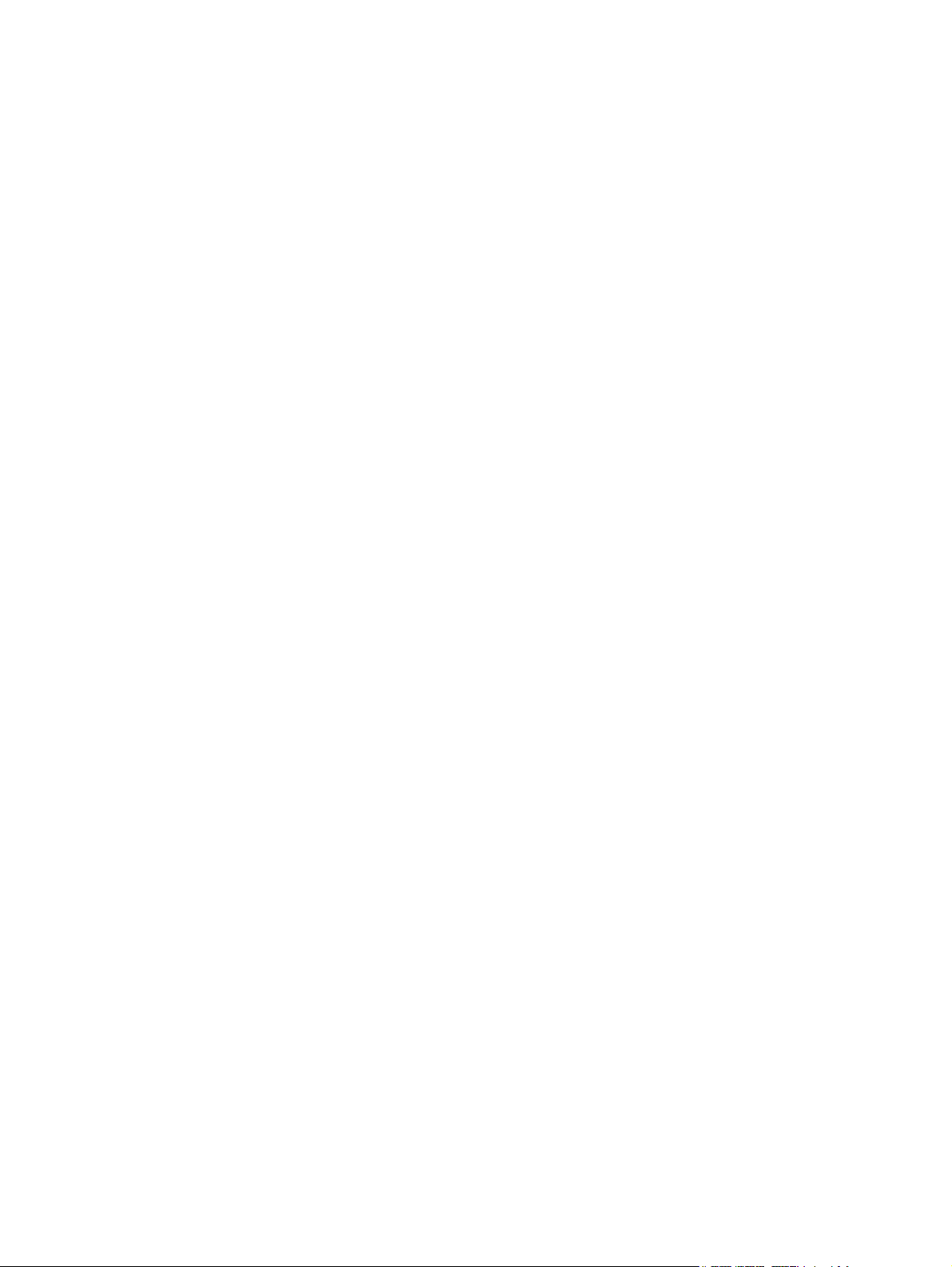
© Copyright 2006 Hewlett-Packard
Development Company, L.P.
Microsoft ja Windows ovat Microsoft
Corporationin Yhdysvalloissa rekisteröimiä
tavaramerkkejä. Bluetooth on omistajansa
tavaramerkki, jota Hewlett-Packard
Company käyttää lisenssillä.
Näitä tietoja voidaan muuttaa ilman
etukäteisilmoitusta. HP-tuotteiden ja palvelujen ainoat takuut määritetään
tuotteiden ja palvelujen mukana
toimitettavissa rajoitetun takuun
lausekkeissa. Tämän julkaisun sisältöä ei
tule tulkita lisätakuuksi. HP ei vastaa tämän
julkaisun sisältämistä teknisistä tai
toimituksellisista virheistä tai puutteista.
Ensimmäinen painos: heinäkuu 2006
Asiakirjan osanumero: 417613-351
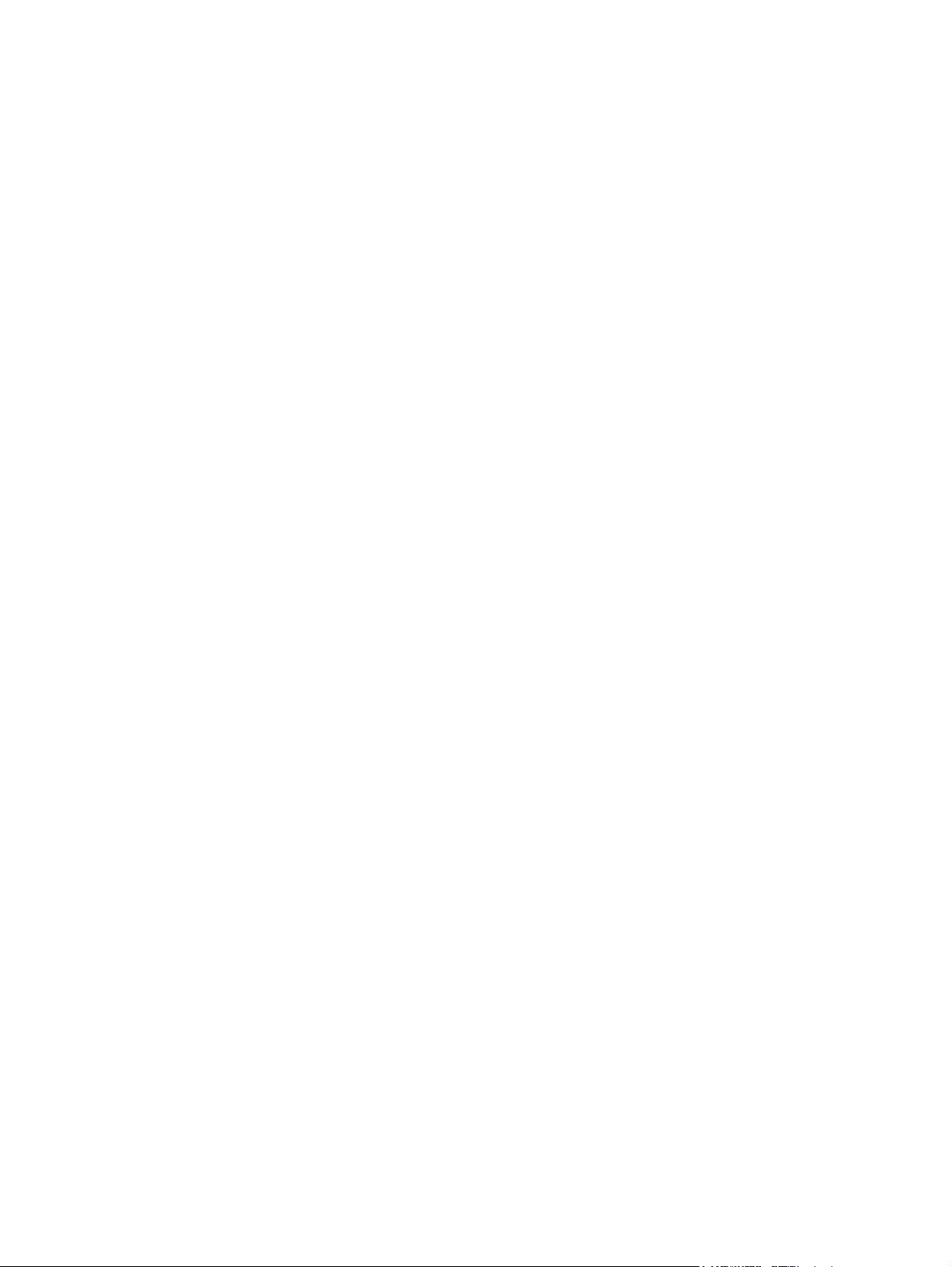
Sisällysluettelo
1 Virranhallinnan kytkinten ja merkkivalojen sijainnit
2 Virtalähteet
Verkkovirtalaitteen liittäminen ............................................................................................................... 4
3 Valmiustila ja lepotila
Valmiustila ............................................................................................................................................ 5
Lepotila ................................................................................................................................................. 6
Tietokoneen siirtäminen valmiustilaan tai lepotilaan ja tietokoneen virran katkaiseminen ................... 7
Työskentelyn lopettaminen .................................................................................................. 7
Luotettavaa virtalähdettä ei ole saatavissa .......................................................................... 7
Langattoman yhteyden tai luettavan tai kirjoitettavan tallennusvälineen käyttäminen ......... 8
4 Virranhallinta-asetukset
Tietokoneen tai näytön virran kytkeminen ja katkaiseminen ................................................................ 9
Tietokoneen hätäsammutus ............................................................................................................... 10
Tietokoneen siirtäminen valmiustilaan ja palauttaminen valmiustilasta ............................................. 11
Tietokoneen siirtäminen lepotilaan ja aktivointi lepotilasta ................................................................. 12
5 Virranhallinta-asetukset
Virranhallinta-asetusten käyttäminen ................................................................................................. 13
Akkumittari-kuvakkeen asettaminen näkyviin ..................................................................................... 14
Virrankäyttömallin määrittäminen tai vaihtaminen .............................................................................. 15
Suojaussalasanan määrittäminen ...................................................................................................... 15
6 Suorittimen suorituskyvyn määrittäminen
7 Akut
Akun asettaminen paikalleen tai irrottaminen .................................................................................... 20
Akun lataaminen ................................................................................................................................. 21
Akun latauksen tarkkaileminen .......................................................................................... 21
Tarkkojen varaustietojen saaminen .................................................................. 21
Varaustilan tarkastaminen akkumittarista ......................................................... 21
Akkumittarin tarkasteleminen ........................................................... 22
Akkumittarien tulkitseminen .............................................................. 22
Akun heikon varaustilan hallinta ......................................................................................................... 23
Akun heikon varaustilan tunnistaminen ............................................................................. 23
FIWW iii
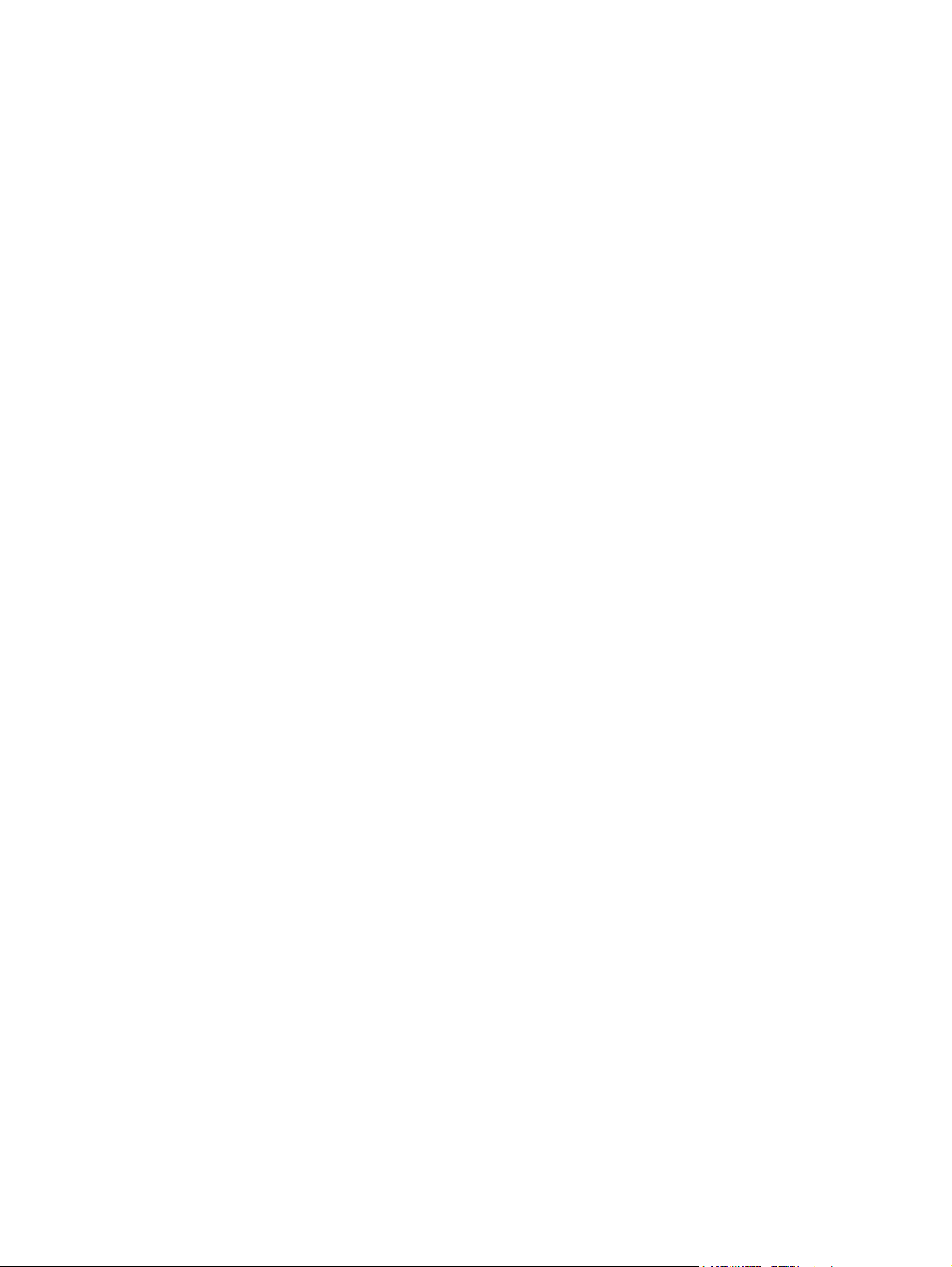
Heikko varaustila ............................................................................................... 23
Kriittisen heikko varaustila ................................................................................. 23
Akun heikon varaustilan korjaaminen ................................................................................ 24
Kun saatavilla on ulkoinen virtalähde ................................................................ 24
Kun saatavilla on ladattu akku .......................................................................... 24
Kun saatavilla ei ole mitään virtalähdettä .......................................................... 24
Kun tietokone ei palaudu lepotilasta normaalitilaan .......................................... 24
Akun kalibrointi ................................................................................................................................... 25
Milloin akku kannattaa kalibroida? ..................................................................................... 25
Kalibrointi ........................................................................................................................... 25
Vaihe 1: Akun lataaminen ................................................................................. 25
Vaihe 2: Akun latauksen purkaminen ................................................................ 26
Vaihe 3: Akun lataaminen uudelleen ................................................................. 27
Akun virransäästö ............................................................................................................................... 28
Virran säästäminen tietokoneen käytön aikana ................................................................. 28
Virransäästöasetusten valitseminen .................................................................................. 28
Akun säilyttäminen ............................................................................................................................. 29
Käytetyn akun hävittäminen ............................................................................................................... 29
Hakemisto .......................................................................................................................................................... 31
iv FIWW
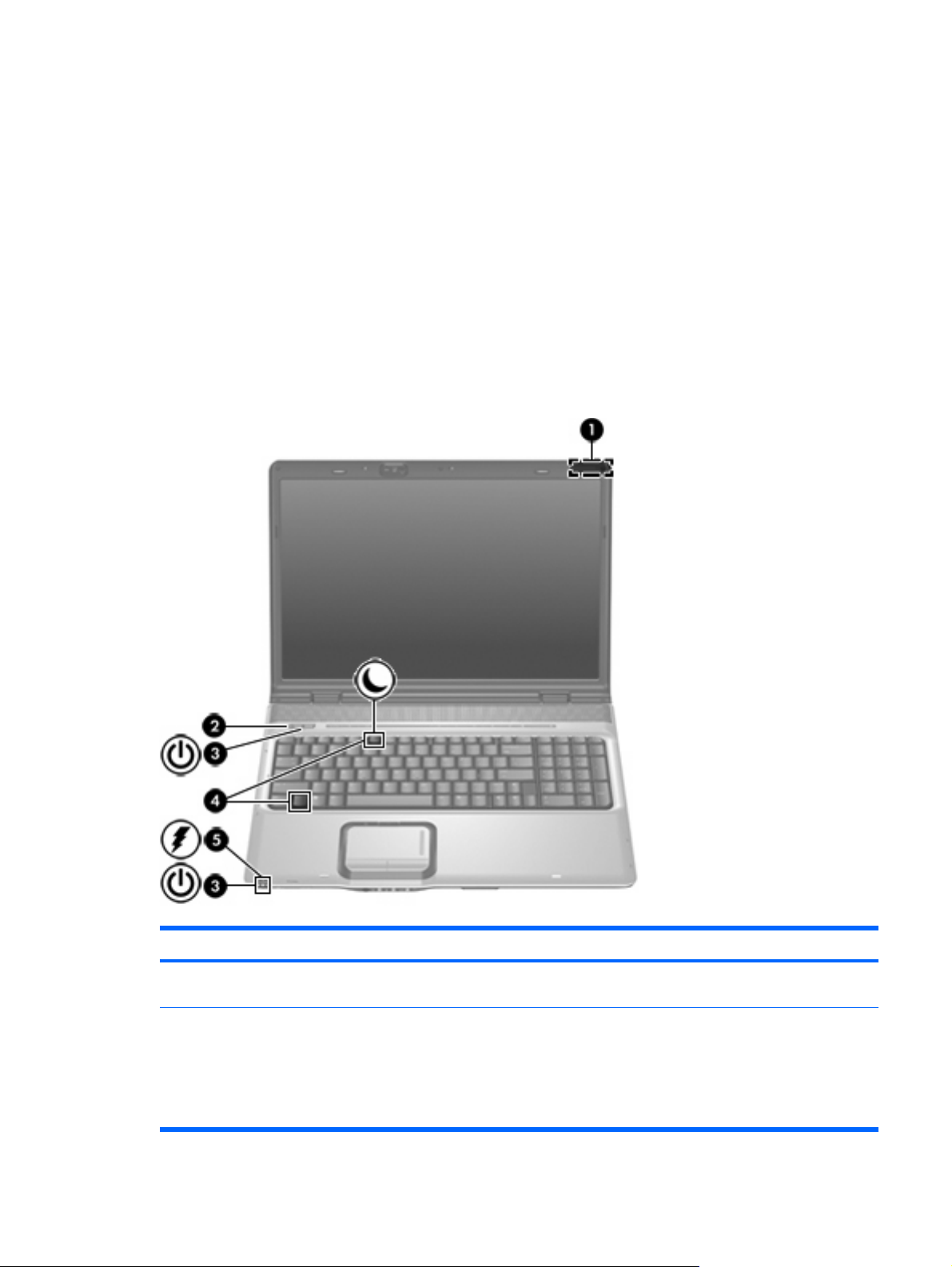
1 Virranhallinnan kytkinten ja
merkkivalojen sijainnit
Seuraavassa kuvassa ja taulukossa on esitetty ja kuvattu virranhallinnan kytkimet sekä merkkivalojen
sijainnit.
Kohde Kuvaus
(1) Sisäinen näytön kytkin Sammuttaa näytön ja siirtää laitteen valmiustilaan, kun näyttö
(2) Virtapainike Jos
FIWW 1
suljetaan tietokoneen ollessa käynnissä.
tietokoneen virta on katkaistu, käynnistä tietokone painamalla
●
tätä painiketta
tietokoneeseen on kytketty virta, siirrä tietokone lepotilaan
●
painamalla tätä painiketta
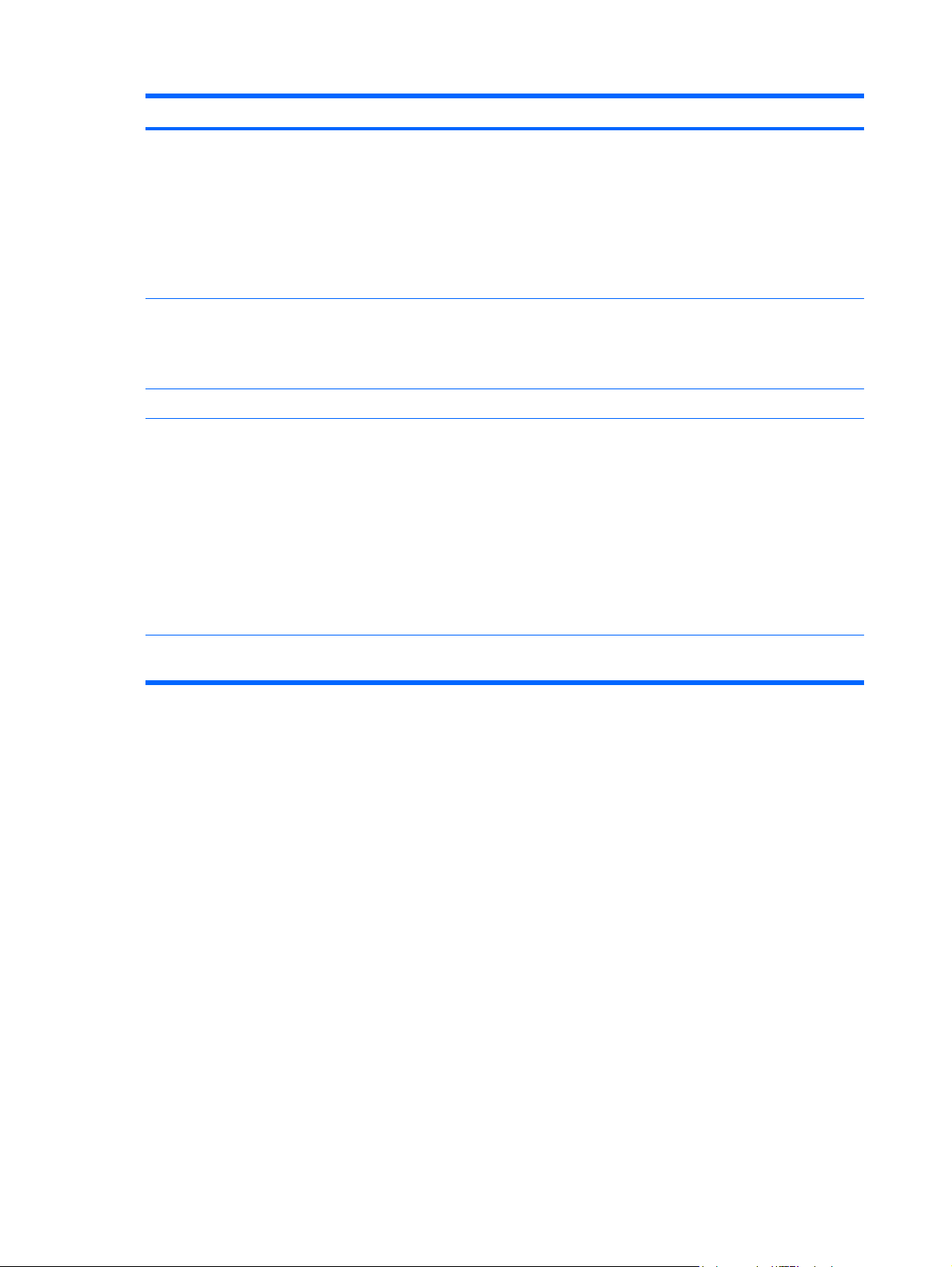
Kohde Kuvaus
tietokone on valmiustilassa, palauta tietokone valmiustilasta
●
painamalla tätä painiketta nopeasti
tietokone on lepotilassa, aktivoi tietokone lepotilasta
●
painamalla tätä painiketta nopeasti.
Jos tietokone ei reagoi antamiisi komentoihin eikä Microsoft®
Windows® -virrankatkaisutoimintoja voi käyttää, katkaise
tietokoneesta virta pitämällä virtapainiketta alhaalla vähintään viisi
sekuntia.
(3) Virran merkkivalot* (2) Valo palaa: Tietokone on käynnissä.
Valo vilkkuu: Tietokone on valmiustilassa.
Valo ei pala: Tietokoneen virta on katkaistu, tai se on lepotilassa.
(4) fn+f5 Siirtää tietokoneen valmiustilaan.
(5) Akun merkkivalo Keltainen: Akku on latautumassa.
Vihreä: Akku on latautunut lähNäytön sammuttaminen,es täyteen.
Vilkkuva keltainen: Akku on tietokoneen ainoa virtalähde, ja sen
varaustila on heikko. Kun akun varaustila on kriittisen heikko, akun
merkkivalo alkaa vilkkua nopeasti.
Valo ei pala: Jos tietokone on liitetty ulkoiseen virtalähteeseen, valo
sammuu, kun tietokoneen kaikki akut ovat täysin ladattuja. Jos
tietokonetta ei ole liitetty ulkoiseen virtalähteeseen, valo pysyy
sammuneena, kunnes tietokoneen akun varaustila laskee
alhaiseksi.
*Molemmilla virran merkkivaloilla on sama käyttötarkoitus. Virtapainikkeen merkkivalo palaa vain, kun tietokoneeseen on
kytketty virta. Tietokoneen etupuolella oleva virran merkkivalo palaa sekä tietokoneen virran ollessa katkaistuna että kytkettynä.
2 Luku 1 Virranhallinnan kytkinten ja merkkivalojen sijainnit FIWW
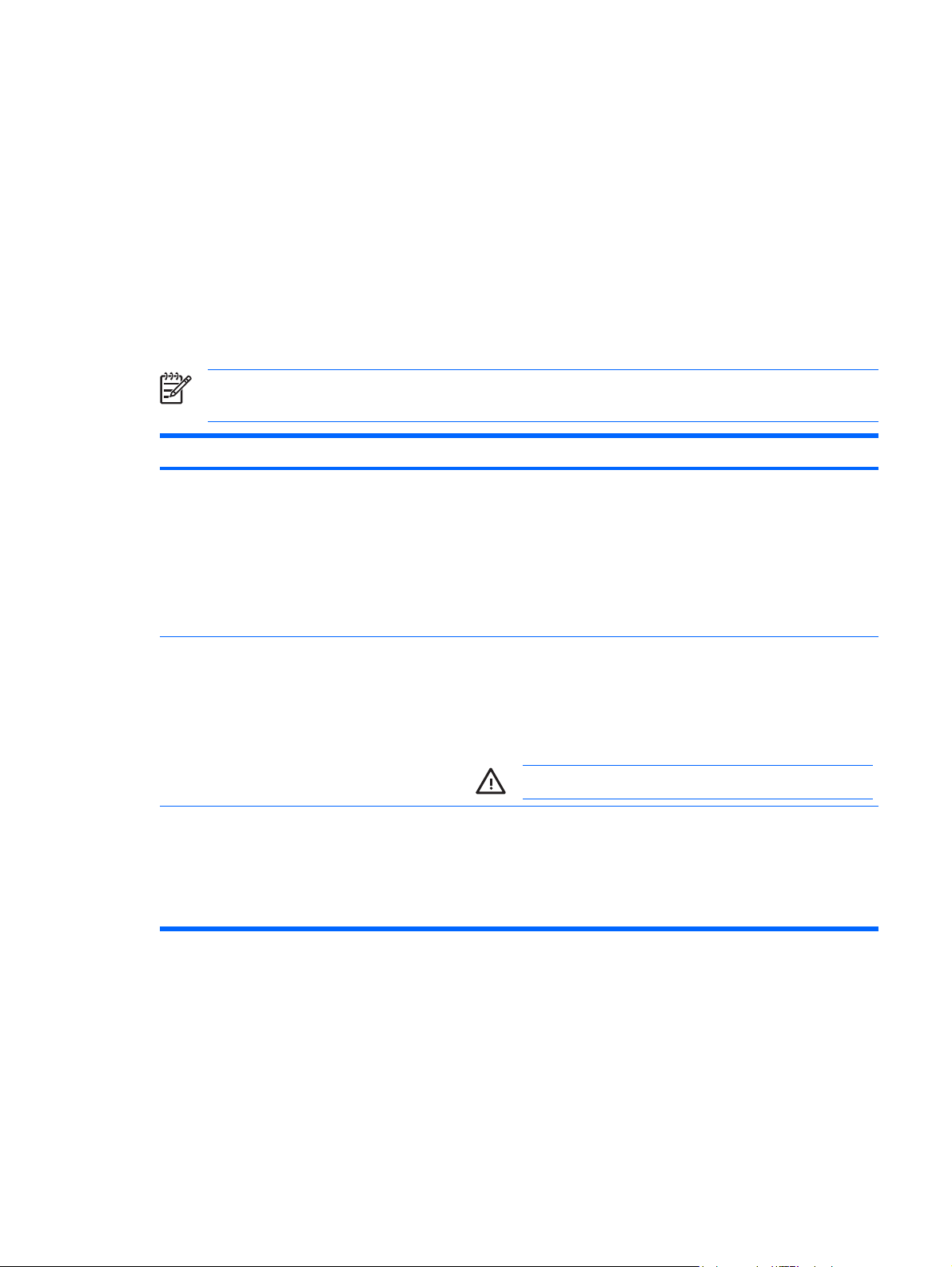
2Virtalähteet
Tietokonetta käytetään sisäisen tai ulkoisen vaihtovirtalähteen kanssa. Seuraavassa taulukossa
kerrotaan, mitkä virtalähteet sopivat parhaiten kuhunkin tehtävään.
Huomautus Käytä ainoastaan tämän tietokoneen mukana toimitettua tai yhteensopivaa
verkkovirtalaitetta.
Tehtävä Suositeltava virtalähde
Työskentely useimpien ohjelmien kanssa
Tietokoneessa olevan akun lataus tai kalibrointi Jokin seuraavista tietokoneeseen liitettävistä ulkoisista virtalähteistä:
Järjestelmäohjelmiston asentaminen tai sen
asetusten muuttaminen sekä tiedostojen
tallentaminen CD- tai DVD-levylle
Ladattu tietokoneen akku
●
Jokin seuraavista tietokoneeseen liitettävistä ulkoisista
●
virtalähteistä:
tietokoneen kanssa toimitettu verkkovirtalaite
●
valinnainen laajennusosa
●
valinnainen virtasovitin.
●
tietokoneen mukana toimitettu verkkovirtalaite
●
valinnainen laajennusosa
●
valinnainen virtasovitin.
●
VAARA! Älä lataa tietokoneen akkua lentokoneessa.
Jokin seuraavista tietokoneeseen liitettävistä ulkoisista virtalähteistä:
tietokoneen mukana toimitettu verkkovirtalaite
●
valinnainen laajennusosa
●
valinnainen virtasovitin.
●
FIWW 3
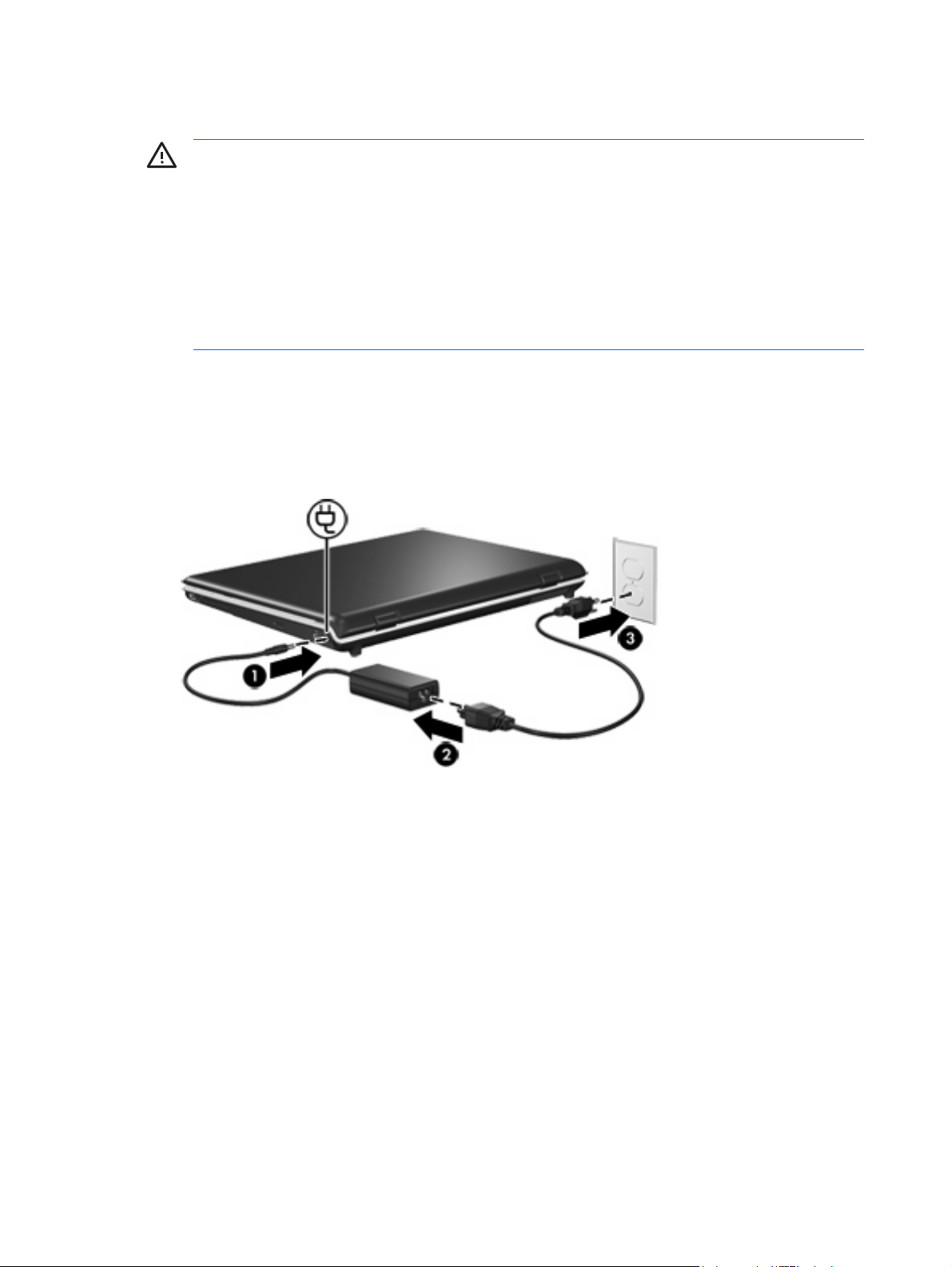
Verkkovirtalaitteen liittäminen
VAARA! Sähköiskun tai laitteen vahingoittumisen riskiä voi pienentää toimimalla seuraavasti:
Kytke virtajohto verkkovirtapistorasiaan, johon on aina vaivaton pääsy.
Kun irrotat tietokoneen virtalähteestä, irrota virtajohdon pistoke verkkovirtapistorasiasta. (Älä
irrota virtajohdon liitintä tietokoneesta.)
Jos tietokoneen mukana on toimitettu virtajohto, jossa on kolmipiikkinen pistoke, kytke se
kolmireikäiseen maadoitettuun pistorasiaan. Älä poista virtajohdon maadoituspiikkiä käytöstä.
Näin voi tapahtua esimerkiksi silloin, kun kiinnität virtajohdon kaksireikäiseen sovittimeen.
Maadoituspiikki on tärkeä suojavaruste.
Liitä tietokone ulkoiseen virtalähteeseen seuraavasti:
1. Liitä verkkovirtalaitteen kaapeli tietokoneen virtaliittimeen (1).
2. Liitä virtajohto verkkovirtalaitteeseen (2).
3. Liitä virtajohdon toinen pää verkkovirtapistorasiaan (3).
4 Luku 2 Virtalähteet FIWW

3 Valmiustila ja lepotila
Valmiustila ja lepotila ovat virransäästötoimintoja, jotka vähentävät virrankulutusta ja nopeuttavat
järjestelmän käynnistymistä. Nämä toiminnot voi käynnistää joko käyttäjä tai tietokone.
Valmiustila
VARO Älä jätä tietokonetta valmiustilaan pitkäksi aikaa, jotta akku ei tyhjene kokonaan. Liitä
tietokone ulkoiseen virtalähteeseen.
Valmiustila vähentää virransyöttöä tietokoneen osille, joita ei käytetä. Kun tietokone siirretään
valmiustilaan, työtiedostot tallentuvat käyttömuistiin (RAM) ja näyttö tyhjenee. Kun tietokone on
valmiustilassa, virran merkkivalo vilkkuu. Kun palautat tietokoneen valmiustilasta normaalitilaan,
näyttöön palaavat samat tiedot, jotka olivat näytössä valmiustilaan siirryttäessä.
VARO Ennen kuin tietokone siirretään valmiustilaan, keskeneräiset työt kannattaa tallentaa ja
siten varmistaa, että tietoja ei katoa.
FIWW Valmiustila 5
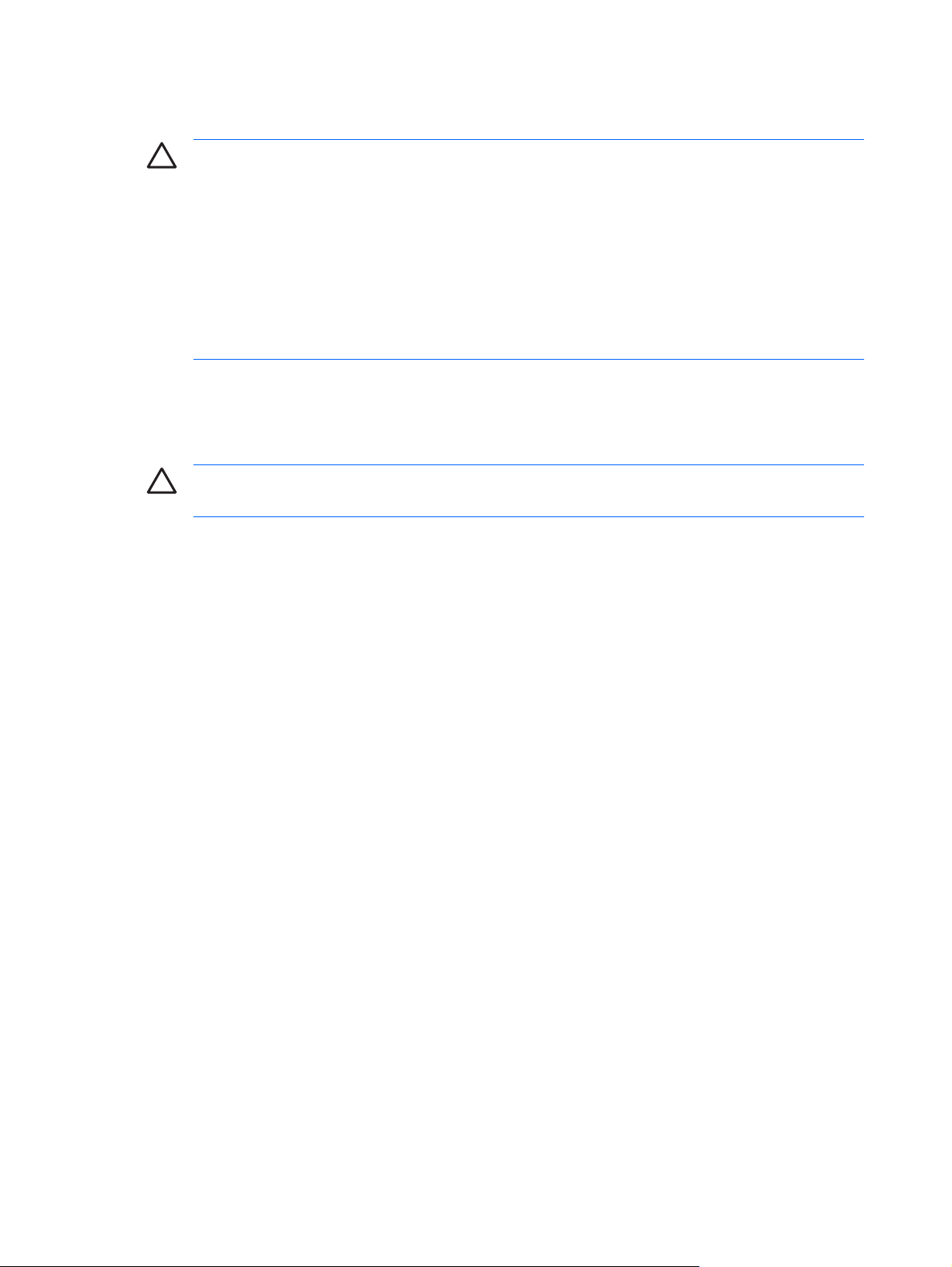
Lepotila
Kun tietokone siirretään lepotilaan, työtiedostot tallentuvat kiintolevyllä olevaan lepotilatiedostoon ja
tietokoneen virta katkeaa. Virran merkkivalot sammuvat. Kun aktivoit tietokoneen lepotilasta, näyttöön
palaavat samat tiedot, jotka olivat näytössä lepotilaan siirryttäessä. Jos käynnistyssalasana on
määritetty, järjestelmä tarvitsee salasanan lepotilasta palauttamiseen.
Voit halutessasi poistaa lepotilan käytöstä. Kun lepotila on poistettu käytöstä, avoimet työtiedostot eivät
tallennu automaattisesti kiintolevylle, jos akun varaustila laskee alhaiseksi tietokoneen ollessa
käynnissä tai valmiustilassa.
VARO Jos tietokoneen kokoonpanoa muutetaan lepotilan aikana, tietokonetta ei voi ehkä
aktivoida normaalitilaan. Kun tietokone on lepotilassa, toimi seuraavasti:
Älä liitä tietokonetta valinnaiseen laajennusosaan tai irrota tietokonetta siitä.
Älä lisää tai poista muistimoduuleja.
Älä aseta kiintolevyä tai optista asemaa paikalleen tai poista sitä.
Älä kytke tai irrota ulkoisia laitteita.
Älä aseta tietokoneeseen ulkoisia mediakortteja tai poista niitä tietokoneesta.
VARO Ennen kuin tietokone siirretään lepotilaan, keskeneräiset työt kannattaa tallentaa ja siten
varmistaa, että tietoja ei katoa.
Voit ottaa lepotilan taas käyttöön muuttamalla Microsoft® Windowsin® Ohjauspaneelin virranhallintaasetuksia seuraavasti:
Valitse Käynnistä > Ohjauspaneeli > Suorituskyky ja ylläpito > Virranhallinta-asetukset >
▲
Lepotila-välilehti.
Varmista, että Ota lepotilatoiminto käyttöön -valintaruutu on valittuna.
Jos haluat määrittää aikarajan, jonka kuluttua järjestelmä siirtyy lepotilaan, toimi seuraavasti:
1. Valitse Käynnistä > Ohjauspaneeli > Suorituskyky ja ylläpito > Virranhallinta-asetukset.
2. Napsauta jotakin Järjestelmän lepotila -luettelossa mainituista aikarajoista.
6 Luku 3 Valmiustila ja lepotila FIWW
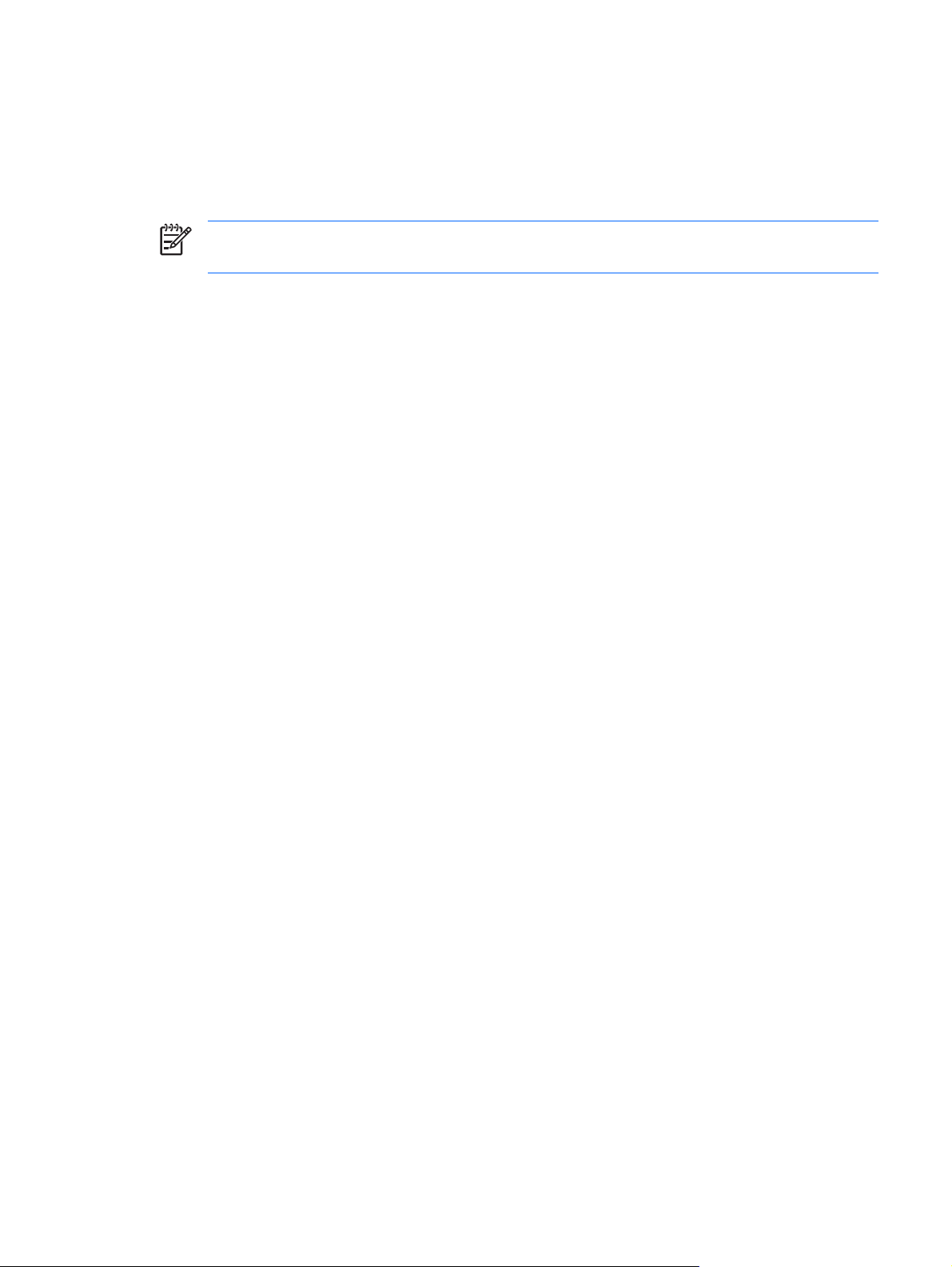
Tietokoneen siirtäminen valmiustilaan tai lepotilaan ja tietokoneen virran katkaiseminen
Seuraavissa kohdissa kerrotaan, milloin valmius- tai lepotila kannattaa ottaa käyttöön ja milloin
tietokoneen virta kannattaa katkaista.
Huomautus Kun tietokone on valmius- tai lepotilassa, et voi muodostaa verkkoyhteyttä tai
käyttää tietokoneen toimintoja.
Työskentelyn lopettaminen
Kun tietokone siirretään valmiustilaan, työtiedostot tallentuvat käyttömuistiin (RAM) ja näyttö tyhjenee.
Kun tietokone on valmiustilassa, se tarvitsee vähemmän virtaa kuin silloin, kun se on käytössä. Tiedot
palaavat näyttöön heti, kun palautat tietokoneen valmiustilasta normaalitilaan.
Kun tietokone siirretään lepotilaan, työtiedostot tallentuvat kiintolevyllä olevaan lepotilatiedostoon ja
tietokoneen virta katkeaa. Tietokone tarvitsee lepotilassa huomattavasti vähemmän virtaa kuin
valmiustilassa.
Jos et käytä tietokonetta ja irrotat sen ulkoisesta virtalähteestä pidemmäksi ajaksi, on suositeltavaa,
että katkaiset tietokoneen virran ja poistat akun. Näin pidennät akun käyttöikää.
Luotettavaa virtalähdettä ei ole saatavissa
Tarkista, että lepotila on käytössä etenkin silloin, kun käytät tietokonetta akkuvirralla eikä ulkoista
virtalähdettä ole saatavana. Jos akku tyhjenee, lepotilatoiminto tallentaa työtiedostot lepotilatiedostoon
ja katkaisee tietokoneen virran.
Jos virransaanti on epävarmaa ja lopetat työskentelyn hetkeksi, on suositeltavaa toimia jollakin
seuraavista tavoista:
Tallenna työt ja siirrä tietokone valmiustilaan.
●
Siirrä tietokone lepotilaan.
●
Katkaise tietokoneen virta.
●
FIWW Tietokoneen siirtäminen valmiustilaan tai lepotilaan ja tietokoneen virran katkaiseminen 7
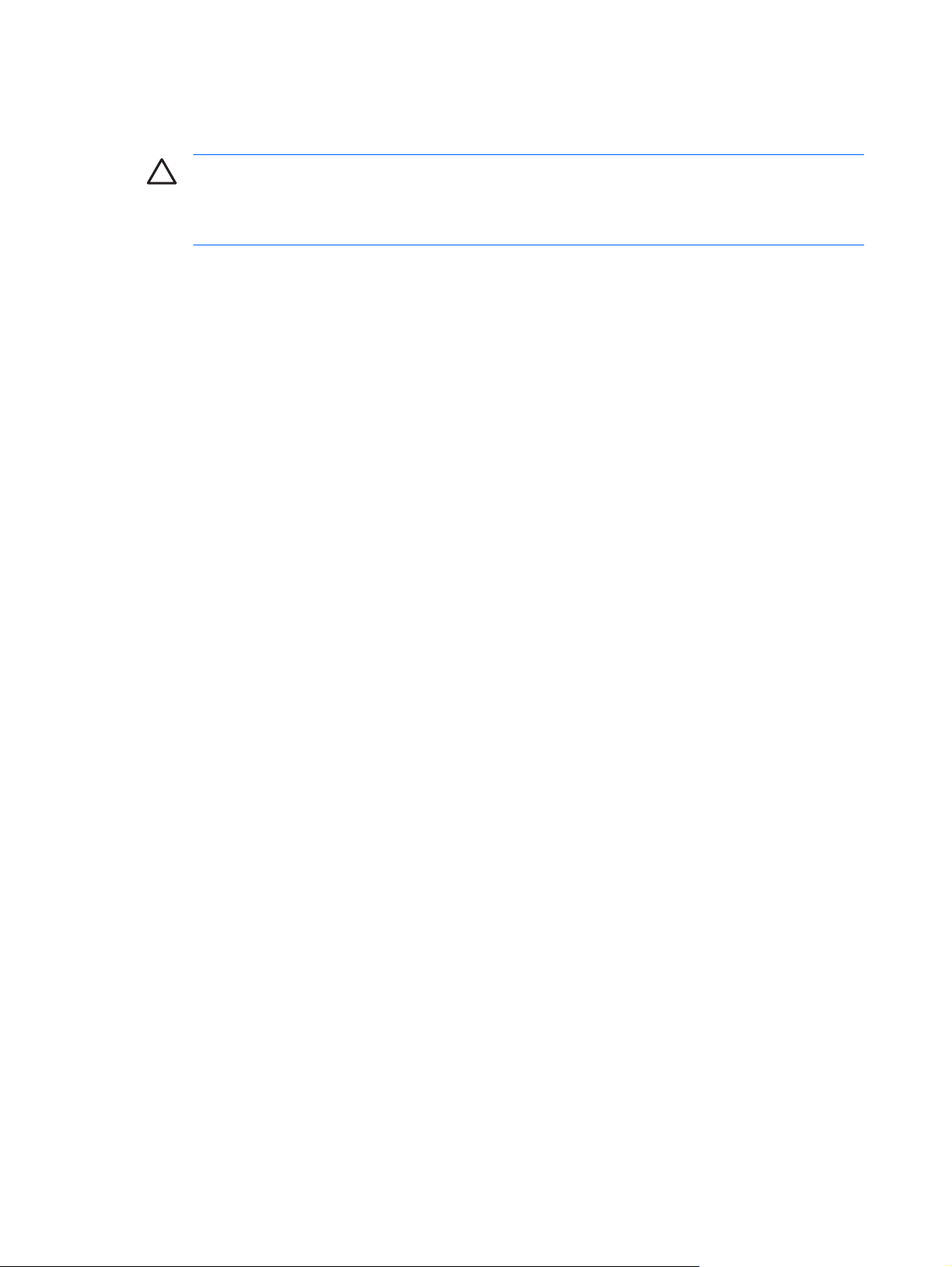
Langattoman yhteyden tai luettavan tai kirjoitettavan tallennusvälineen käyttäminen
VARO Älä siirrä tietokonetta valmiustilaan tai lepotilaan CD- tai DVD-levyn tai ulkoisen
mediakortin käytön aikana, koska äänen ja videokuvan laatu voi heiketä tai ääni tai videokuva
voi hävitä kokonaan. Jotta tietoja ei katoaisi, älä siirrä tietokonetta valmius- tai lepotilaan, kun
tietoja ollaan tallentamassa CD- tai DVD-levylle tai ulkoiseen mediakorttiin.
Valmiustila ja lepotila vaikuttavat Bluetooth®- ja WLAN-yhteyden ja tallennusvälineiden käyttöön.
Huomaa seuraavat seikat:
Kun tietokone on valmiustilassa tai lepotilassa, infrapuna- tai Bluetooth- tai WLAN-yhteyttä ei voi
●
muodostaa.
Jos tietokone siirretään vahingossa valmiustilaan tai lepotilaan tallennusvälineen, kuten CD- tai
●
DVD-levyn tai ulkoisen mediakortin, käytön aikana
tallennusvälineen toisto voi keskeytyä
●
näyttöön voi tulla seuraava varoitus: Lepotilan tai valmiustilan käynnistäminen voi keskeyttää
●
levyn toiston. Haluatko jatkaa? Valitse Ei.
voit joutua käynnistämään tallennusvälineen toiston uudestaan, jotta voit jatkaa äänitiedoston
●
kuuntelua tai videotiedoston katselua.
8 Luku 3 Valmiustila ja lepotila FIWW

4 Virranhallinta-asetukset
Tässä osassa kuvataan valmiustila- ja lepotilatoiminnot sekä tietokoneen virrankatkaisutoiminnot.
Tietokoneen tai näytön virran kytkeminen ja katkaiseminen
Tehtävä Toimenpide Seuraus
Käynnistä tietokone. Paina virtapainiketta.
Sammuta tietokone.* 1. Tallenna työtiedostot ja sulje kaikki
Näytön sammuttaminen,
kun tietokone on
käynnissä.
*Jos olet rekisteröitynyt verkkotoimialueelle, napsautettavan painikkeen nimi on Sammuta eikä Sammuta tietokone.
käynnissä olevat ohjelmat.
2. Sammuta tietokone
käyttöjärjestelmän kautta
valitsemalla Käynnistä >
Sammuta tietokone >
Sammuta.*
Sulje tietokone. Tietokoneen sulkeminen aktivoi näytön kytkimen, mikä
Virran merkkivalot syttyvät.
●
Käyttöjärjestelmä käynnistyy.
●
Virran merkkivalot sammuvat.
●
Käyttöjärjestelmä suljetaan.
●
Tietokone sammutetaan.
●
puolestaan käynnistää valmiustilan.
FIWW Tietokoneen tai näytön virran kytkeminen ja katkaiseminen 9

Tietokoneen hätäsammutus
VARO Hätäsammutuksessa menetetään tallentamattomat tiedot.
Jos tietokone ei vastaa komentoihin eikä Windowsin sammutustoimintoja voi käyttää, kokeile seuraavia
sammutustapoja annetussa järjestyksessä:
Paina ctrl+alt+del-näppäimiä. Valitse sitten Sammuta > Sammuta.
●
Paina virtapainiketta ja pidä sitä painettuna vähintään viisi sekuntia.
●
Irrota tietokone ulkoisesta virtalähteestä ja poista akku. Lisätietoja akun irrottamisesta ja
●
säilyttämisestä on kohdassa "
Akut".
10 Luku 4 Virranhallinta-asetukset FIWW

Tietokoneen siirtäminen valmiustilaan ja palauttaminen valmiustilasta
Tehtävä Toimenpide Seuraus
Tietokoneen
siirtäminen
valmiustilaan
Tietokoneen
siirtäminen
valmiustilaan
(järjestelmä
käynnistää toiminnon)
Kun tietokone on käynnissä, paina fn+f5-
●
näppäimiä.
Valitse Käynnistä > Sammuta tietokone >
●
Valmiustila.*
Jos tietokoneessa on Windows XP Professional
ja Valmiustila-vaihtoehto ei tule näkyviin, toimi
seuraavasti:
a. Napsauta alanuolta.
b. Valitse luettelosta Valmiustila.
c. Valitse OK.
Toimenpiteitä ei tarvita.
Jos tietokone toimii akkuvirralla, järjestelmä
●
siirtää tietokoneen automaattisesti
valmiustilaan 10 minuutin kuluttua, jos
tietokonetta ei käytetä tänä aikana
(oletusasetus).
Jos tietokone on liitetty ulkoiseen verkkovirtaan,
●
järjestelmä siirtää tietokoneen automaattisesti
valmiustilaan 25 minuutin kuluttua, jos
tietokonetta ei käytetä tänä aikana
(oletusasetus).
Virran merkkivalot vilkkuvat.
●
Näyttö tyhjenee.
●
Virran merkkivalot vilkkuvat.
●
Näyttö tyhjenee.
●
Huomautus Virrankäyttöasetuksia ja
niihin liittyviä aikakatkaisuaikoja voi muuttaa
Windowsin Ohjauspaneelin virranhallintaasetuksissa.
Tietokoneen
palauttaminen
käyttäjän tai
järjestelmän
käynnistämästä
valmiustilasta.
*Jos olet rekisteröitynyt verkkotoimialueelle, napsautettavan painikkeen nimi on Sammuta eikä Sammuta tietokone.
Paina virtapainiketta.
Virran merkkivalot syttyvät.
●
Työtiedostot palaavat näyttöön.
●
FIWW Tietokoneen siirtäminen valmiustilaan ja palauttaminen valmiustilasta 11

Tietokoneen siirtäminen lepotilaan ja aktivointi lepotilasta
Tietokone ei voi siirtyä lepotilaan, ellei toimintoa ole otettu käyttöön. Lepotila on oletusarvoisesti
käytössä.
Jos haluat tarkistaa, onko lepotilatoiminto käytössä, toimi seuraavasti:
Valitse Käynnistä > Ohjauspaneeli > Suorituskyky ja ylläpito > Virranhallinta-asetukset >
▲
Lepotila-välilehti.
Jos lepotila on käytössä, Ota lepotilatoiminto käyttöön -valintaruutu on valittuna.
Tehtävä Toimenpide Seuraus
Siirrä tietokone
lepotilaan.
Tietokoneen
siirtäminen lepotilaan,
kun lepotila on
käytössä (järjestelmä
käynnistää
toiminnon).
Paina virtapainiketta.
●
TAI
Valitse Käynnistä > Sammuta tietokone.*
●
Pidä sitten Vaihto-näppäintä alhaalla, kun
valitset Lepotila -kohdan.
Jos tietokoneessa on Windows XP Professional
ja Lepotila-vaihtoehto ei tule näkyviin, toimi
seuraavasti:
a. Napsauta alanuolta.
b. Valitse luettelosta Lepotila.
c. Valitse OK.
Toimenpiteitä ei tarvita. Jos tietokone toimii
akkuvirralla, järjestelmä siirtää tietokoneen
automaattisesti lepotilaan
kun tietokone on ollut käyttämättömänä 30
●
minuutin ajan
kun akun varaustila on kriittisen heikko.
●
Huomautus Virrankäyttöasetuksia ja
niihin liittyviä aikakatkaisuaikoja voi muuttaa
Windowsin Ohjauspaneelin virranhallintaasetuksissa.
Virran merkkivalot sammuvat.
●
Näyttö tyhjenee.
●
Virran merkkivalot sammuvat.
●
Näyttö tyhjenee.
●
Tietokoneen aktivointi
käyttäjän tai
järjestelmän
käynnistämästä
lepotilasta.
*Jos olet rekisteröitynyt verkkotoimialueelle, napsautettavan painikkeen nimi on Sammuta eikä Sammuta tietokone.
†Jos järjestelmä on siirtänyt tietokoneen lepotilaan akun alhaisen varaustilan vuoksi, liitä tietokone ulkoiseen virtalähteeseen
tai aseta ladattu akku tietokoneeseen, ennen kuin painat virtapainiketta. (Järjestelmä ei ehkä vastaa, jos tyhjentynyt akku on
ainoa virtalähde.)
Paina virtapainiketta.†
Virran merkkivalot syttyvät.
●
Työtiedostot palaavat näyttöön.
●
12 Luku 4 Virranhallinta-asetukset FIWW

5 Virranhallinta-asetukset
Virranhallinnan asetuksia voi muuttaa Windowsin Ohjauspaneelista. Voit esimerkiksi määrittää
äänihälytyksen, joka varoittaa, kun akun varaustila laskee liian alhaiseksi, tai voit muuttaa
virtapainikkeen oletusasetuksia.
Kun tietokone on käynnissä
fn+f5-näppäimien eli käyttöjärjestelmän Sleep-painikkeen painaminen siirtää tietokoneen
●
valmiustilaan
näytön kytkin sammuttaa näytön ja siirtää laitteen valmiustilaan, näytön sulkeminen käynnistää
●
näytön kytkimen.
Virranhallinta-asetusten käyttäminen
Voit käyttää virranhallinta-asetuksia seuraavasti:
Napsauta ilmaisinalueella (tehtäväpalkin oikeassa reunassa) olevaa Akkumittari-kuvaketta hiiren
●
kakkospainikkeella ja valitse sitten Säädä virrankäytön ominaisuuksia.
TAI
Valitse Käynnistä > Ohjauspaneeli > Suorituskyky ja ylläpito > Virranhallinta-asetukset.
●
FIWW Virranhallinta-asetusten käyttäminen 13

Akkumittari-kuvakkeen asettaminen näkyviin
Oletusarvon mukaan Akkumittari-kuvake näkyy ilmaisinalueella tehtäväpalkin oikeassa reunassa.
Kuvake muuttuu sen mukaan, toimiiko tietokone akkuvirralla vai ulkoisella verkkovirralla.
Jos haluat poistaa Akkumittari-kuvakkeen tehtäväpalkista, toimi seuraavasti:
1. Napsauta hiiren kakkospainikkeella ilmaisinalueella näkyvää Akkumittari-kuvaketta ja valitse
Säädä virrankäytön ominaisuuksia.
2. Napsauta Advanced (Lisäasetukset) -välilehteä.
3. Poista Näytä kuvake aina tehtäväpalkissa -valintaruudun valinta.
4. Valitse Käytä ja valitse sitten OK.
Jos haluat, että Akkumittari-kuvake näkyy tehtäväpalkissa, toimi seuraavasti:
1. Valitse Käynnistä > Ohjauspaneeli > Suorituskyky ja ylläpito > Virranhallinta-asetukset.
2. Napsauta Advanced (Lisäasetukset) -välilehteä.
3. Valitse Näytä kuvake aina tehtäväpalkissa -valintaruutu.
4. Valitse Käytä ja valitse sitten OK.
Huomautus Jos ilmaisinalueelle (tehtäväpalkin oikeaan reunaan) lisättyä kuvaketta ei näy,
saat näkyviin piilossa olevat kuvakkeet valitsemalta ilmaisinalueelta Näytä piilotetut kuvakkeet
(< tai <<).
14 Luku 5 Virranhallinta-asetukset FIWW

Virrankäyttömallin määrittäminen tai vaihtaminen
Virranhallinta-asetusten ominaisuusikkunan Virrankäyttömalli-välilehdessä voit määrittää, kuinka
paljon järjestelmän eri osat käyttävät virtaa. Voit valita haluamasi virrankäyttömallin sen mukaan,
toimiiko tietokone akkuvirralla vai ulkoisella virtalähteellä.
Voit valita myös sellaisen virrankäyttömallin, joka käynnistää valmiustilan tai sammuttaa näytön tai
kiintolevyn määrittämäsi ajan kuluttua.
Määritä virrankäyttömalli seuraavasti:
1. Napsauta hiiren kakkospainikkeella ilmaisinalueella näkyvää Akkumittari-kuvaketta ja valitse
Säädä virrankäytön ominaisuuksia.
2. Valitse Virrankäyttömalli-välilehti.
3. Valitse virrankäyttömalli, jota haluat muuttaa, ja valitse sitten haluamasi vaihtoehdot näytössä
olevista luetteloista.
4. Valitse Käytä.
Suojaussalasanan määrittäminen
Voit vahvistaa tietokoneen suojausta määrittämällä salasanan, jota järjestelmä kysyy, kun tietokone
käynnistetään tai palautetaan valmiustilasta tai lepotilasta normaalitilaan.
Määritä salasanakehote seuraavasti:
1. Napsauta hiiren kakkospainikkeella ilmaisinalueella näkyvää Akkumittari-kuvaketta ja valitse
Säädä virrankäytön ominaisuuksia.
2. Napsauta Advanced (Lisäasetukset) -välilehteä.
3. Valitse Kysy salasanaa palattaessa lepotilasta normaalitilaan -valintaruutu.
4. Valitse Käytä.
FIWW Virrankäyttömallin määrittäminen tai vaihtaminen 15

16 Luku 5 Virranhallinta-asetukset FIWW

6 Suorittimen suorituskyvyn
määrittäminen
VARO Älä tuki tuuletusaukkoja, jotta tietokone ei kuumene liikaa. Käytä tietokonetta vain
kovalla ja tasaisella alustalla. Älä anna minkään kovan esineen, kuten tietokoneen vieressä
olevan tulostimen, tai pehmeän esineen, kuten tyynyn, maton tai vaatteen, estää tietokoneen
ilmanvaihtoa. Ylikuumeneminen voi vahingoittaa tietokonetta ja huonontaa sen suorituskykyä.
Huomautus Joissakin tapauksissa tietokone voi toimia nopeammin ulkoiseen virtalähteeseen
kytkettynä kuin akkuvirtaa käytettäessä. Jos akkuvirta on hyvin vähissä, tietokone voi yrittää
säästää virtaa hidastamalla suorittimen nopeutta ja heikentämällä graafista suorituskykyä.
Windows XP -käyttöjärjestelmässä voit hallita suorittimen suorituskykyä valitsemalla haluamasi
virrankäyttömallin. Suorittimen nopeus voidaan valita siten, että sen suorituskyky on paras mahdollinen
tai että se kuluttaa mahdollisimman vähän virtaa.
Suorittimen suorituskykysäätimet ovat Virranhallinta-asetusten ominaisuusikkunassa.
Voit muokata suorittimen suorituskyvyn asetuksia Windows XP:ssä seuraavasti:
Valitse Käynnistä > Ohjauspaneeli > Suorituskyky ja ylläpito > Virranhallinta-asetukset.
▲
Valitsemasi virrankäyttömalli määrää suorittimen toimintatilan, kun tietokone on liitetty ulkoiseen
virtalähteeseen tai kun se toimii akkuvirralla. Kukin ulkoisen virtalähteen ja akkuvirran virrankäyttömalli
asettaa suorittimen toimimaan tietyllä tavalla.
Kun virrankäyttömalli on määritetty, suorittimen toimintatilaa ei tarvitse enää määrittää muilla asetuksilla.
Seuraavassa taulukossa on kuvattu suorittimen suorituskyky kussakin virrankäyttömallitapauksessa
ulkoista virtalähdettä tai akkuvirtaa käytettäessä.
Virrankäyttömalli Suorittimen toimintatila ulkoista
virtalähdettä käytettäessä
Koti- tai toimistotietokone Suoritin toimii aina suurimmalla nopeudella. Toimintatila valitaan suorittimen
Kannettava tietokone
(oletus) *
Esitys Toimintatila valitaan suorittimen
Aina käytössä Suoritin toimii aina suurimmalla nopeudella. Suoritin toimii aina suurimmalla nopeudella.
Toimintatila valitaan suorittimen
kuormituksen mukaan.
kuormituksen mukaan.
Suorittimen toimintatila akkuvirtaa
käytettäessä
kuormituksen mukaan.
Toimintatila valitaan suorittimen
kuormituksen mukaan.
Toimintatila valitaan suorittimen
kuormituksen mukaan.
Vähäinen virranhallinta Toimintatila valitaan suorittimen
kuormituksen mukaan.
Toimintatila valitaan suorittimen
kuormituksen mukaan.
FIWW 17

Virrankäyttömalli Suorittimen toimintatila ulkoista
virtalähdettä käytettäessä
Suorittimen toimintatila akkuvirtaa
käytettäessä
Akun enimmäisvaraus Toimintatila valitaan suorittimen
kuormituksen mukaan.
* On suositeltavaa, että käytät Kannettava tietokone -virrankäyttömallia.
Suorittimen suorituskyky on alhaisempi, kun
akun enimmäisvaraus on valittu. Akun
käyttöikä kuitenkin pitenee.
18 Luku 6 Suorittimen suorituskyvyn määrittäminen FIWW

7Akut
Kun tietokoneessa on ladattu akku eikä tietokonetta ole liitetty ulkoiseen virtalähteeseen, tietokone toimii
akkuvirralla. Kun tietokone on liitetty ulkoiseen verkkovirtalähteeseen, se toimii verkkovirralla.
Jos tietokoneessa on ladattu akku ja tietokone on liitetty verkkovirtalaitteella verkkovirtaan, tietokone
alkaa käyttää akkuvirtaa, kun verkkovirtalaite irrotetaan tietokoneesta.
Huomautus Näytön kirkkaus vähenee automaattisesti akun käyttöiän pidentämiseksi, kun
irrotat tietokoneen verkkovirrasta.
Työskentelytavat vaikuttavat siihen, kannattaako akkua säilyttää tietokoneessa vai poistaa se siitä. Jos
säilytät akkua tietokoneessa, akku latautuu aina, kun tietokone liitetään ulkoiseen
verkkovirtalähteeseen. Et myöskään menetä avoimia työtiedostoja mahdollisen sähkökatkoksen takia.
Tietokoneessa oleva akku kuitenkin purkautuu vähitellen, jos tietokoneen virta on katkaistuna eikä
tietokonetta ole liitetty ulkoiseen virtalähteeseen.
FIWW 19

Akun asettaminen paikalleen tai irrottaminen
VARO Jos akku on tietokoneen ainoa virtalähde, siirrä tietokone lepotilaan tai katkaise
tietokoneen virta ennen akun irrottamista, jotta et menetä tallentamattomia tietoja.
Huomautus Eri malleissa on erilaiset akut.
Aseta akku paikalleen seuraavasti:
1. Käännä tietokone ylösalaisin tasaiselle alustalle niin, että akkupaikka on itseäsi kohden.
2. Aseta akku akkupaikkaan (1) ja kierrä sitä, kunnes se on paikallaan (2).
Akun vapautussalpa (3) lukitsee akun automaattisesti paikalleen.
Irrota akku seuraavasti:
1. Käännä tietokone ylösalaisin tasaiselle alustalle niin, että akkupaikka on itseäsi kohden.
2. Irrota akku työntämällä akun vapautussalpaa (1).
3. Käännä akkua (2) poispäin tietokoneesta ja poista se (3).
20 Luku 7 Akut FIWW

Akun lataaminen
Voit pidentää akun käyttöikää ja parantaa akkumittarin tarkkuutta toimimalla seuraavasti:
VAARA! Älä lataa tietokoneen akkua lentokoneessa.
Jos lataat uutta akkua, toimi seuraavasti:
●
Lataa akku niin, että tietokone on liitettynä ulkoiseen virtalähteeseen verkkovirtalaitteen
●
avulla.
Käynnistä tietokone vasta sitten, kun akku on latautunut täyteen.
●
Jos lataat käytössä olevaa akkua, toimi seuraavasti:
●
Anna akun purkautua normaalissa käytössä noin 10 prosentin varaustilaan ennen sen
●
lataamista.
Käynnistä tietokone vasta sitten, kun akku on latautunut täyteen.
●
Tietokoneeseen liitetty akku alkaa latautua aina, kun tietokone liitetään ulkoiseen virtalähteeseen
seuraavien laitteiden avulla: verkkovirtalaite, valinnainen laajennusosa tai virtasovitin.
Tietokoneeseen asetettu akku latautuu riippumatta siitä, onko tietokone käynnissä vai ei. Akku latautuu
kuitenkin nopeammin, jos tietokoneen virta on katkaistu. Lataaminen saattaa kestää tavallista
kauemmin, jos akku on uusi, sitä ei ole käytetty vähintään kahteen viikkoon tai jos sen lämpötila poikkeaa
huomattavasti normaalista huoneenlämmöstä.
Akun merkkivalo näyttää varaustilan seuraavasti:
Valo palaa: akku latautuu.
●
Valo vilkkuu: akun varaustila on heikko, eikä akkua ladata.
●
Valo vilkkuu nopeasti: akun varaustila on kriittisen heikko, eikä akkua ladata.
●
Valo ei pala: akku on täysin latautunut, tai sitä ei ole asetettu laitteeseen.
●
Akun latauksen tarkkaileminen
Tässä osassa kerrotaan, kuinka voit tarkastaa akussa jäljellä olevan latauksen määrän.
Tarkkojen varaustietojen saaminen
Voit parantaa kaikkien akkuvirran merkkivalojen tarkkuutta seuraavasti:
Anna akun purkautua normaalissa käytössä noin 10 prosentin varaustilaan ennen sen lataamista.
●
Käynnistä tietokone vasta sitten, kun akku on latautunut täyteen.
●
Jos akku on ollut käyttämättä vähintään kuukauden, kalibroi se ennen lataamista.
●
Varaustilan tarkastaminen akkumittarista
Tässä osassa kerrotaan, miten voit käyttää akkuvirran merkkivaloja ja tulkita niiden tietoja.
FIWW Akun lataaminen 21

Akkumittarin tarkasteleminen
Voit tarkastaa tietokoneen akkujen varaustilan seuraavasti:
Kaksoisnapsauta ilmaisinalueella (tehtäväpalkin oikeassa reunassa) olevaa Akkumittari-
●
kuvaketta.
TAI
Valitse Käynnistä > Ohjauspaneeli > Suorituskyky ja ylläpito > Virranhallinta-asetukset >
●
Akkumittari-välilehti.
Akkumittarien tulkitseminen
Useimmissa akun varausnäytöissä ja akkumittareissa akun jäljellä oleva varaus ilmoitetaan
prosentteina ja minuutteina:
Prosentit ilmaisevat akun jäljellä olevan varauksen määrän.
●
Käyttöaika ilmaisee likimääräisesti, kuinka kauan tietokonetta voi käyttää akkuvirralla, jos
●
virrankulutustaso säilyy ennallaan. Käyttöaika lyhenee, jos esimerkiksi ryhdyt toistamaan DVDlevyä, ja kasvaa, jos lopetat DVD-levyn toistamisen.
Kun akku latautuu, salamasymboli voi näkyä akkumittarinäytössä akkukuvakkeen päällä.
22 Luku 7 Akut FIWW

Akun heikon varaustilan hallinta
Tässä osassa kerrotaan oletusarvoisista hälytyksistä ja järjestelmän vastaussanomista. Voit muuttaa
joitakin akun heikosta varaustilasta varoittavia hälytyksiä ja järjestelmän vastaussanomia Windowsin
Ohjauspaneelin virranhallinta-asetuksissa. Virranhallinta-asetukset eivät vaikuta merkkivaloihin.
Akun heikon varaustilan tunnistaminen
Tässä osassa kerrotaan, kuinka tunnistat akun heikon ja kriittisen heikon varaustilan.
Heikko varaustila
Kun akku on tietokoneen ainoa virtalähde ja sen varaustila laskee heikoksi, akun merkkivalo vilkkuu
keltaisena.
Kriittisen heikko varaustila
Jos heikkoa varaustilaa ei korjata, akun varaustila laskee lopulta kriittisen heikoksi ja akun merkkivalo
alkaa vilkkua nopeasti.
Jos akun varaustila on kriittisen heikko, toimi seuraavasti:
Jos lepotilatoiminto on otettu käyttöön ja tietokone on käynnissä tai valmiustilassa, tietokone siirtyy
●
lepotilaan.
Jos lepotilatoiminto ei ole käytössä ja tietokone on käynnissä tai valmiustilassa, tietokone pysyy
●
hetken valmiustilassa ja sammuu sitten itsestään. Tällöin menetetään kaikki tallentamattomat
tiedot.
Jos haluat tarkistaa, onko lepotilatoiminto käytössä, toimi seuraavasti:
1. Valitse Käynnistä > Ohjauspaneeli > Suorituskyky ja ylläpito > Virranhallinta-asetukset >
Lepotila-välilehti.
2. Tarkista, että Ota lepotilatoiminto käyttöön -valintaruutu on valittuna.
FIWW Akun heikon varaustilan hallinta 23

Akun heikon varaustilan korjaaminen
VARO Jos tietokoneen akun varaustila on kriittisen heikko ja tietokone on siirtynyt lepotilaan,
älä käynnistä tietokonetta uudelleen, ennen kuin virran merkkivalot sammuvat. Näin vähennät
tietojen häviämisriskiä.
Kun saatavilla on ulkoinen virtalähde
Kun saatavilla on ulkoinen virtalähde, voit korjata heikon varaustilan liittämällä tietokoneeseen jonkin
seuraavista:
verkkovirtalaitten
●
valinnainsen laajennusosan
●
valinnaisen virtasovittimen.
●
Kun saatavilla on ladattu akku
Kun saatavilla on ladattu akku, voit korjata heikon varaustilan seuraavasti:
1. Katkaise tietokoneen virta tai siirrä tietokone lepotilaan.
2. Aseta ladattu akku tietokoneeseen.
3. Käynnistä tietokone.
Kun saatavilla ei ole mitään virtalähdettä
Kun saatavilla ei ole mitään virtalähdettä, toimi seuraavasti:
Siirrä tietokone lepotilaan.
●
TAI
Tallenna työt ja katkaise tietokoneen virta.
●
Kun tietokone ei palaudu lepotilasta normaalitilaan
Jos akussa ei ole tarpeeksi varausta, jotta tietokone voisi palautua lepotilasta, toimi seuraavasti:
1. Aseta tietokoneeseen ladattu akku tai liitä tietokone ulkoiseen virtalähteeseen.
2. Aktivoi tietokone lepotilasta painamalla virtapainiketta.
24 Luku 7 Akut FIWW

Akun kalibrointi
Milloin akku kannattaa kalibroida?
Runsaassakaan käytössä olevaa akkua ei tarvitse yleensä kalibroida kuin kerran kuukaudessa. Uutta
akkua ei tarvitse kalibroida. Kalibroi akku, jos
akun tilailmaisin näyttää olevan väärässä
●
akun käyttöaika vaikuttaa huomattavasti tavallista lyhyemmältä
●
akkua ei ole käytetty vähintään kuukauteen.
●
Kalibrointi
Akun kalibroinnissa on kolme vaihetta: akun lataaminen täyteen, purkaminen tyhjäksi ja lataaminen
uudelleen täyteen.
Vaihe 1: Akun lataaminen
Akku latautuu riippumatta siitä, onko tietokone käynnissä vai ei. Akku latautuu kuitenkin nopeammin,
jos tietokoneen virta on katkaistu.
VAARA! Älä lataa tietokoneen akkua lentokoneessa.
Lataa akku seuraavasti:
1. Aseta akku tietokoneeseen.
2. Liitä tietokone verkkovirtalaitteeseen tai valinnaiseen laajennusosaan tai virtasovittimeen ja liitä
sitten kyseinen sovitin tai laite verkkovirtaan.
Tietokoneen akun merkkivalo syttyy.
3. Anna tietokoneen olla kytkettynä verkkovirtaan, kunnes akku on ladattu täyteen.
Tietokoneen akun merkkivalo sammuu.
FIWW Akun kalibrointi 25

Vaihe 2: Akun latauksen purkaminen
Ennen kuin alat purkaa akun latausta, poista lepotilatoiminto käytöstä.
Poista lepotilatoiminto käytöstä seuraavasti:
1. Valitse Käynnistä > Ohjauspaneeli > Suorituskyky ja ylläpito > Virranhallinta-asetukset >
Lepotila-välilehti.
2. Poista Ota lepotilatoiminto käyttöön -valintaruudun valinta.
3. Valitse Käytä.
Jätä tietokone käyntiin siksi aikaa, kun akun lataus purkautuu. Akun lataus voidaan purkaa, vaikka
tietokonetta ei käytetä, mutta purkaminen käy nopeammin, jos tietokone on käytössä.
Jos et aio käyttää tietokonetta latauksen purkamisen aikana, tallenna työt ennen purkamisen
●
aloittamista.
Jos käytät tietokonetta ajoittain latauksen purkamisen aikana ja olet ottanut virransäästötoimintoja
●
käyttöön, järjestelmä toimii purkamisen aikana seuraavasti:
näyttö ei sammu automaattisesti
●
kiintolevyn nopeus ei laske automaattisesti, kun tietokonetta ei käytetä
●
järjestelmä ei käynnistä lepotilaa.
●
Pura akun lataus seuraavasti:
1. Napsauta ilmaisinalueella (tehtäväpalkin oikeassa reunassa) olevaa Akkumittari-kuvaketta hiiren
kakkospainikkeella ja valitse sitten Säädä virrankäytön ominaisuuksia.
TAI
Valitse Käynnistä > Ohjauspaneeli > Suorituskyky ja ylläpito > Virranhallinta-asetukset.
2. Merkitse muistiin Akku- ja Verkkovirta-sarakkeissa näkyvät neljä asetusta, jotta osaat palauttaa
samat asetukset kalibroinnin jälkeen.
3. Määritä kaikkien neljän asetukseksi Ei koskaan.
4. Valitse OK.
5. Irrota tietokone verkkovirtalähteestä, mutta älä katkaise tietokoneen virtaa.
6. Käytä tietokonetta akkuvirralla, kunnes akku on purkautunut tyhjäksi. Akun merkkivalo alkaa
vilkkua keltaisena, kun akun varaustila laskee heikoksi. Kun akku on purkautunut tyhjäksi, akun
merkkivalo sammuu ja tietokoneen virta katkeaa itsestään.
26 Luku 7 Akut FIWW

Vaihe 3: Akun lataaminen uudelleen
Lataa akku uudelleen seuraavasti:
1. Liitä tietokone ulkoiseen virtalähteeseen ja pidä se siihen kytkettynä, kunnes akku on latautunut
uudelleen. Kun akku on latautunut täyteen, akun merkkivalo sammuu.
Voit käyttää tietokonetta lataamisen aikana, mutta akku latautuu nopeammin, jos tietokoneen virta
on katkaistu.
2. Jos tietokoneen virta on ollut latauksen aikana katkaistuna, käynnistä tietokne, kun akku on ladattu
täyteen ja akun merkkivalo on sammunut.
3. Valitse Käynnistä > Ohjauspaneeli > Suorituskyky ja ylläpito > Virranhallinta-asetukset.
4. Palauta muistiin kirjoittamasi asetukset Verkkovirta-sarakkeeseen ja Akku-sarakkeeseen.
5. Valitse OK.
VARO Kun olet kalibroinut akun, ota lepotilatoiminto jälleen käyttöön. Jos lepotilatoimintoa ei
oteta käyttöön, akku saattaa tyhjentyä kokonaan ja tietoja voi kadota.
Lepotilan voi ottaa uudelleen käyttöön valitsemalla Käynnistä > Ohjauspaneeli > Suorituskyky
ja ylläpito > Virranhallinta-asetukset > Lepotila-välilehti. Valitse Ota lepotilatoiminto
käyttöön -valintaruutu ja valitse sitten Käytä.
FIWW Akun kalibrointi 27

Akun virransäästö
Käyttämällä seuraavassa mainittuja akkuvirran säästötoimenpiteitä ja asetuksia voit pidentää aikaa,
jonka tietokone toimii akkuvirralla yhdellä latauksella.
Virran säästäminen tietokoneen käytön aikana
Voit säästää virtaa tietokoneen käytön aikana seuraavasti:
Katkaise langattomat yhteydet ja lähiverkkoyhteydet (LAN) sekä sulje modeemisovellukset, jos et
●
käytä niitä.
Irrota ulkoiset laitteet, jotka eivät ole käytössä ja joita ei ole liitetty ulkoiseen virtalähteeseen.
●
Pysäytä, poista käytöstä tai poista valinnaiset ulkoiset mediakortit, jos et käytä niitä.
●
Poista käytöstä tai poista tietokoneeseen asetettu digitaalinen kortti.
●
Säädä näytön kirkkautta tarvittaessa fn+f8- ja fn+f7-pikanäppäimillä.
●
Käytä sisäisten kaiuttimien sijasta omalla virtalähteellä varustettuja kaiuttimia (valinnainen) tai
●
säädä järjestelmän äänenvoimakkuutta tarpeen mukaan.
Valitsemalla fn+f4 voit vaihtaa kuvan tietokoneeseen liitetystä näyttölaitteesta ulkoiseen
●
näyttölaitteeseen.
Kun lopetat työskentelyn, siirrä tietokone valmius- tai lepotilaan tai katkaise tietokoneen virta.
●
Virransäästöasetusten valitseminen
Voit vähentää tietokoneen virrankulutusta seuraavasti:
Valitse näytönsäästäjälle lyhyt viive ja valitse näytönsäästäjä, jossa on vähän grafiikkaa ja
●
liikettä.
Kun haluat muuttaa näytönsäästäjän asetuksia, toimi seuraavasti:
Valitse Käynnistä > Ohjauspaneeli > Ulkoasu ja teemat > Valitse näytönsäästäjä.
Valitse käyttöjärjestelmästä virrankäyttömalli, jossa on virtaa säästävät asetukset. Katso lisätietoja
●
kohdasta "
Virrankäyttömallin määrittäminen tai vaihtaminen".
28 Luku 7 Akut FIWW

Akun säilyttäminen
VAARA! Tietokoneen käyttöturvallisuus on parhaimmillaan, kun käytetään vain tietokoneen
mukana tullutta akkua, HP:n vaihtoakkua tai yhteensopivaa akkua, jonka voi hankkia HP:ltä
lisävarusteena.
VARO Älä pidä akkua pitkään korkeassa lämpötilassa, jotta se ei vahingoitu.
Jos tietokonetta ei käytetä yli kahteen viikkoon ja se irrotetaan ulkoisesta virtalähteestä, poista
tietokoneen akku ja säilytä sitä erillään tietokoneesta.
Säilytä akku viileässä ja kuivassa paikassa, jotta se purkautuu mahdollisimman hitaasti.
Jos akkua on säilytetty irrallaan tietokoneesta vähintään kuukausi, kalibroi akku ennen kuin otat sen
käyttöön.
Käytetyn akun hävittäminen
VAARA! Älä pura, murskaa tai lävistä akkua, oikosulje akun ulkoisia liittimiä tai altista
tietokoneen akkua tulelle tai vedelle. Muutoin tietokone ja sen käyttäjä saattavat altistua
tulipaloille tai akkunesteen aiheuttamille syöpymisvaurioille. Älä säilytä akkua korkeissa
lämpötiloissa (yli 60 °C). Jos vaihdat tietokoneen akun, vaihda se ainoastaan tämän tietokoneen
kanssa käyttöä varten hyväksyttyyn akkuun.
Lisätietoja akkujen hävittämisestä on kohdassa Sähkötarkastusviranomaisten ilmoitukset ja
turvallisuus- ja ympäristöohjeet.
FIWW Akun säilyttäminen 29

30 Luku 7 Akut FIWW

Hakemisto
A
akku
akkuvirta ja verkkovirta 19
asettaminen paikalleen 20
heikko varaustila 23
hävittäminen 29
kalibrointi 25
käyttäminen 19
lataaminen 21, 25
lataaminen uudelleen 27
latauksen tarkkaileminen 21
poistaminen 20
säilyttäminen 29
virran säästäminen 28
akkujen lataaminen 21
Akkumittari-kuvake 14
akun heikko varaustila 23
akun merkkivalo 2, 21, 23
akun vapautussalpa 20
akun varaustiedot 21
B
Bluetooth-laite 8
F
fn+f5-näppäin 2
H
hätäsammutustoimet 10
I
infrapunayhteys 8
J
järjestelmä ei vastaa,
hätäsammutustoimet 10
K
kalibrointi, akku 25
kirjoitettavat tallennusvälineet 8
kriittisen heikko varaustila 23
käyttöjärjestelmä 9
L
lepotila
käynnistäminen, kun akun
varaustila on kriittisen
heikko 23
käyttäminen 6
määritelmä 6
ottaminen käyttöön tai
poistaminen käytöstä 6
tietokoneen aktivointi
lepotilasta 12
tietokoneen siirtäminen
lepotilaan 12
lepotilatiedosto 6
luettavat tallennusvälineet 8
lämpötila, säilytys, akku 29
M
merkkivalot
akku 2
virta 2
N
näytönsäästäjä 28
O
ohjelmisto, akkumittari 13
P
painike, virta 1
S
salasanat, tietoturva 15
sisäinen näytön kytkin,
tunnistaminen 1
sulkeminen 9
suojaussalasanat 15
suorittimen suorituskyvyn
määrittäminen 17
T
tallennusvälineet 8
tietokoneen kanssa
matkustaminen, akun
lämpötilavaatimukset 29
tietokoneen liittäminen ulkoiseen
virtalähteeseen 4
tietokoneen näyttö, virran
kytkeminen ja katkaiseminen 9
tietokoneen sammuttaminen 9,
10
U
uudelleenkäynnistys
(hätäsammutustoimet) 10
V
valinnainen virtasovitin 3, 25
valmiustila
määritelmä 5
tietokoneen palauttaminen
valmiustilasta 11
tietokoneen siirtäminen
lepotilaan 11
verkkovirtalaite 4
virranhallinnan oletusasetukset 9
virranhallinta-asetukset 9
virran merkkivalo 2
virransyöttö 7
virran säästäminen 28
virta
asetusten määrittäminen 13
kytkinten ja merkkivalojen
sijainnit 1
liittäminen 4
lähteet 3
FIWW Hakemisto 31

mallit 15
säästäminen 28
virtapainike 1
virtasovitin 3
32 Hakemisto FIWW


